Som en ultimativ gamer, ved du, hvordan man løser problemer med overophedning af bærbar computer, mens du spiller? Overophedning af bærbar computer er en almindelig begivenhed, mens du spiller tunge grafikspil og kontinuerligt streamer videoer osv.
På trods af brug af bærbare gaming-computere er overophedning af bærbare computere, mens gaming et vedvarende problem. Den største ulempe ved laptop overophedning er, at det påvirker ydeevnen af den bærbare computer og har potentiale til at beskadige hardwaren.
Flere andre tilfælde kan også give anledning til bærbare overophedningssymptomer, som når den bærbare computer oplades. Selv en helt ny bærbar computer kan overophedes, mens den udfører strømkrævende opgaver. Ofte kan en bærbar computer lukke ned eller gå ned på grund af overophedning
Lad os derfor se på nogle måder forebygge og løse problemer med overophedning af bærbare computere når du udfører avancerede opgaver.
Sådan repareres bærbar overophedning
De kompilerede metoder nedenfor er blandt de mest anbefalede løsninger, der kan hjælpe dig med at håndtere problemer med overophedning af bærbar computer.
1. Oplad din bærbare computer
Nogle gange kan den bærbare computer overophedes, hvis den bærbare computer ikke er tilstrækkeligt opladet. Nogle spil lægger også et stort pres på hardwaren. Derfor er opladning af den bærbare computer under spil den mest ideelle og nemme løsning til at holde din bærbare computer kølig, mens du spiller.
2. Rengør din bærbare computer
Rengøring af den bærbare computer er en anden løsning løse problemer med overophedning når de bærbare computere er gamle og har samlet støv, dækker blæserne og derved forårsager overophedning.
Du kan bruge trykluft til at rense blæserne fra bunden. Dette kan gøres enten ved at åbne den bærbare computer fra bunden eller endda uden at åbne den
Læs også: Sådan løses problemer med sort skærm på Windows 10
3. Brug en kølepude
En kølepude eller eksterne blæsere kan hjælpe med at køle den bærbare computer ned, mens du spiller eller streamer video. Disse enheder kan reducere den bærbare computers temperatur og sikre, at den bærbare computer kører problemfrit.
4. Skift strømindstillingerne
Hvis du ikke bruger de anbefalede strømindstillinger, kan det føre til problemer med overophedning på din bærbare computer. Brug af denne proces kan ændre CPU-strømudnyttelsen og i sidste ende hjælpe med at reducere temperaturen på den bærbare computer. Du kan henvise til nedenstående trin for det samme:
- Du kan gå til 'Strøm- og søvnindstillinger' fra startmenuen.
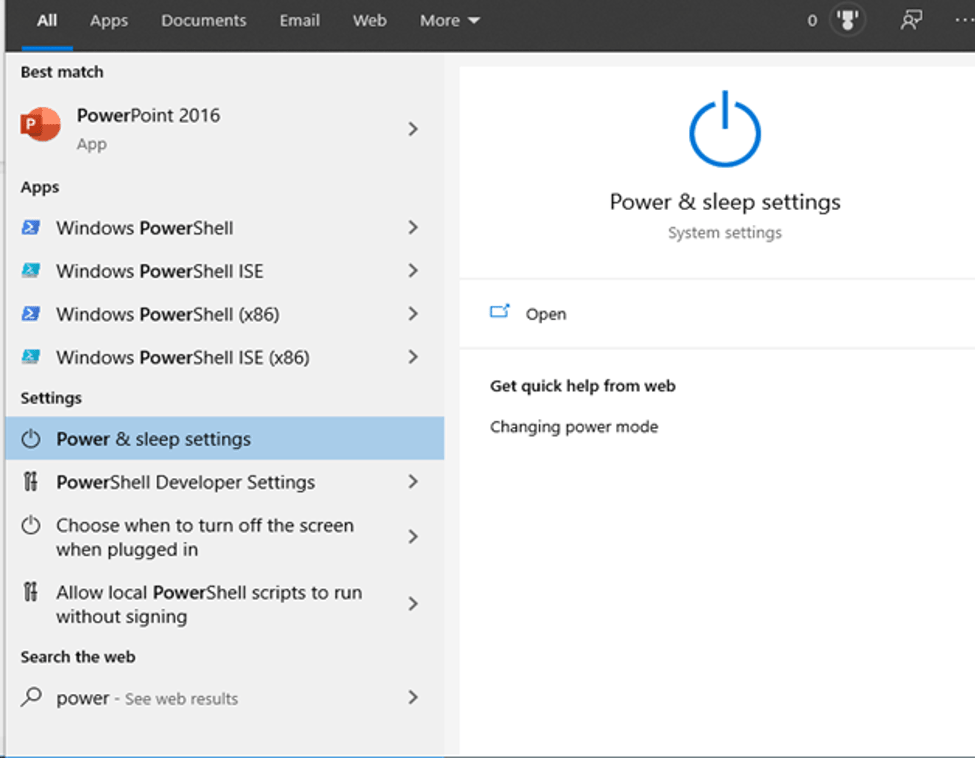
- Du skal gå til 'Yderligere strømindstillinger' placeret under Relaterede indstillinger.
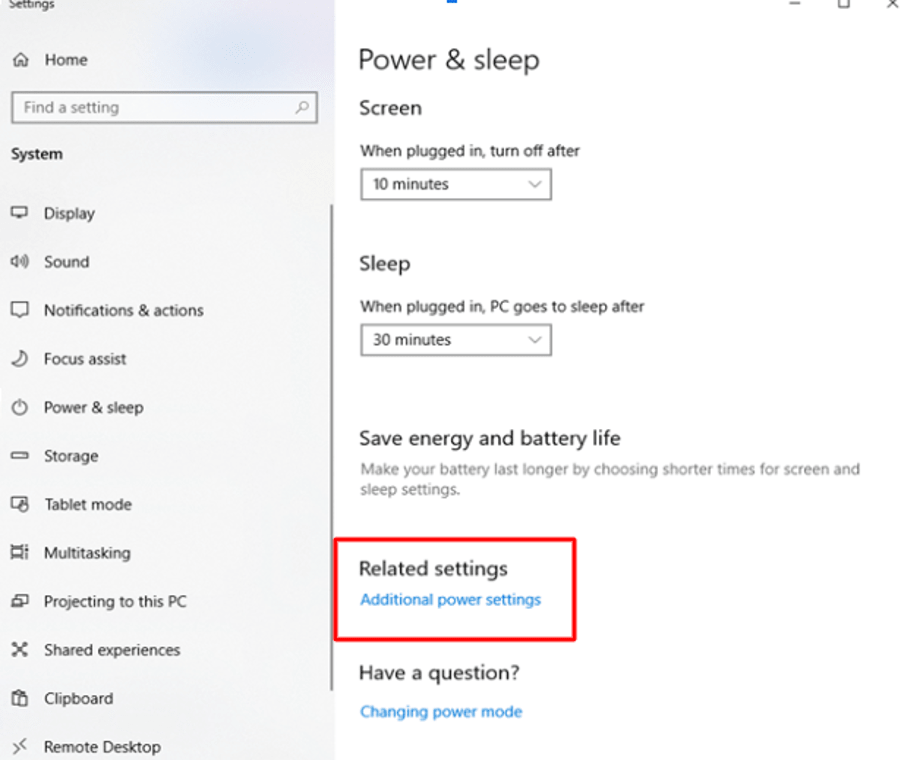
- Vinduet Strømindstillinger åbnes efter dette, hvor du kan ændre planindstillingerne.
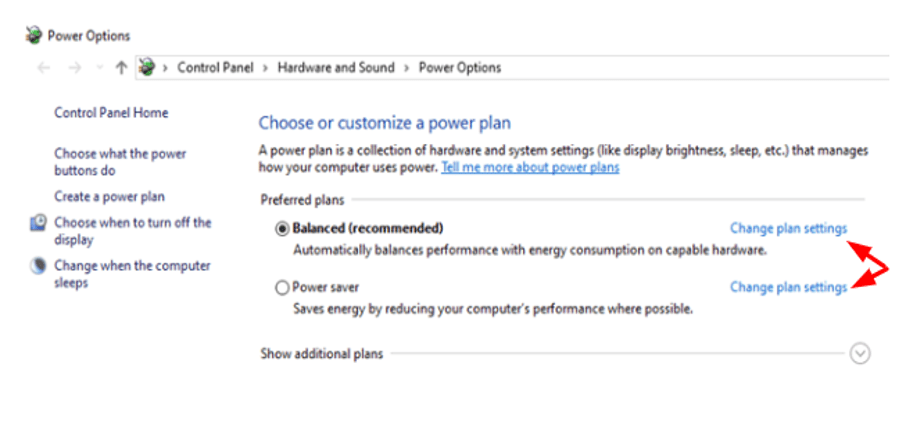
- Vinduet Strømindstillinger åbnes efter dette, hvor du kan "Ændre planindstillinger."
- Yderligere kan du klikke på "Skift avancerede strømindstillinger" og udvide afsnittet "Processorstrømstyring" for at reducere værdien af "Maksimal processortilstand".
- Du kan også reducere værdien af 'Minimum processortilstand'.
- Til sidst kan du klikke på "Anvend" og "OK" for at gemme ændringerne og bringe dem i kraft, så problemet med den bærbare computers overophedning er løst.
5. Brug Power Troubleshooter
Brug af den indbyggede Windows-hjælpetjeneste til opdage og løse strømforsyningsproblemer er en anden forsigtig tilgang. Hvad du kan gøre, er beskrevet i nedenstående trin:
- Gå til sektionen Opdatering og sikkerhed i appen Indstillinger.

- Yderligere, klik på Fejlfinding.
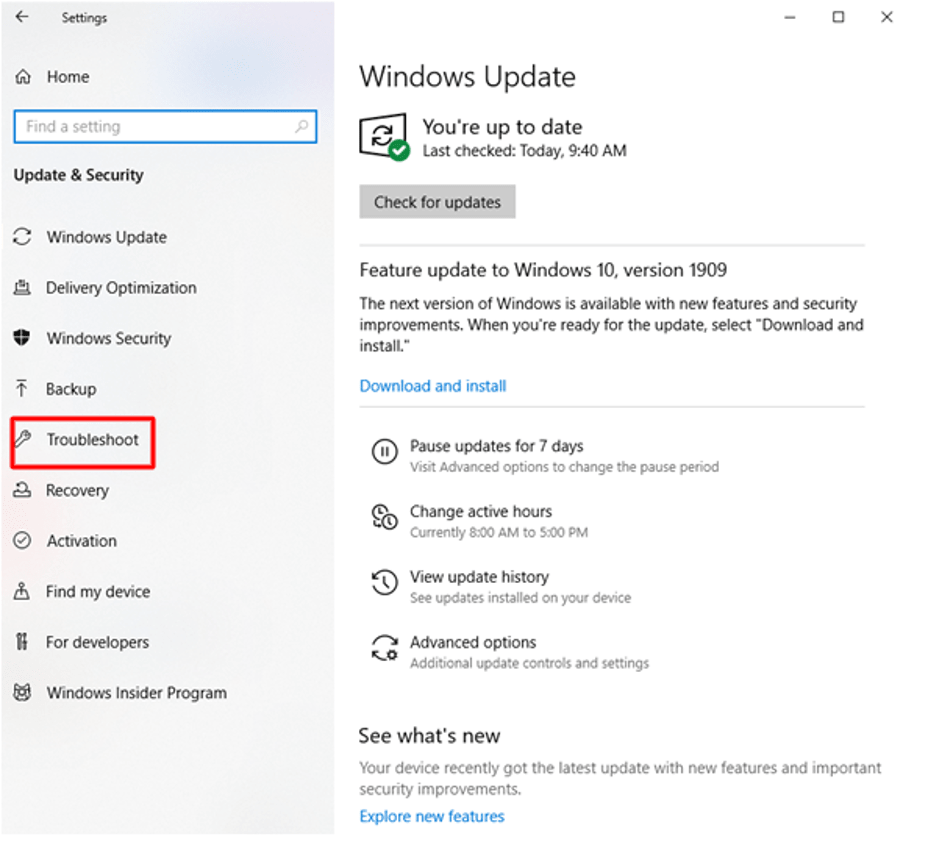
- Her kan du klikke på 'Power'-indstillingen under segmentet 'Find og ret andre problemer'.
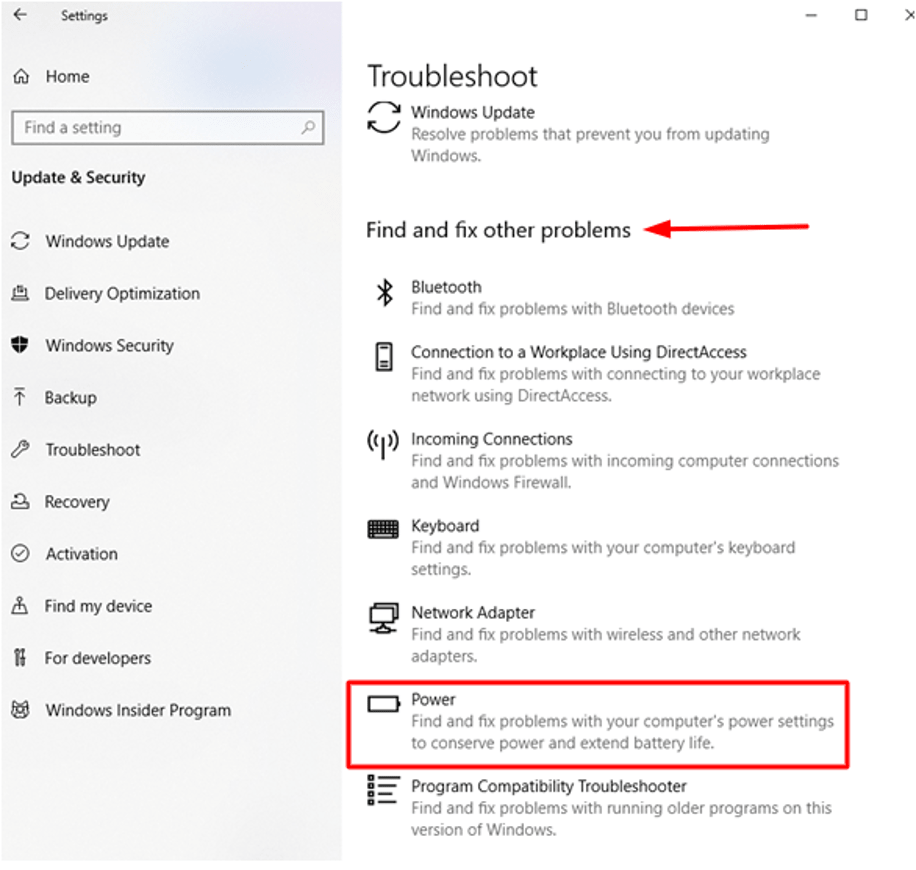
- Endelig kan du "Kør fejlfinding".
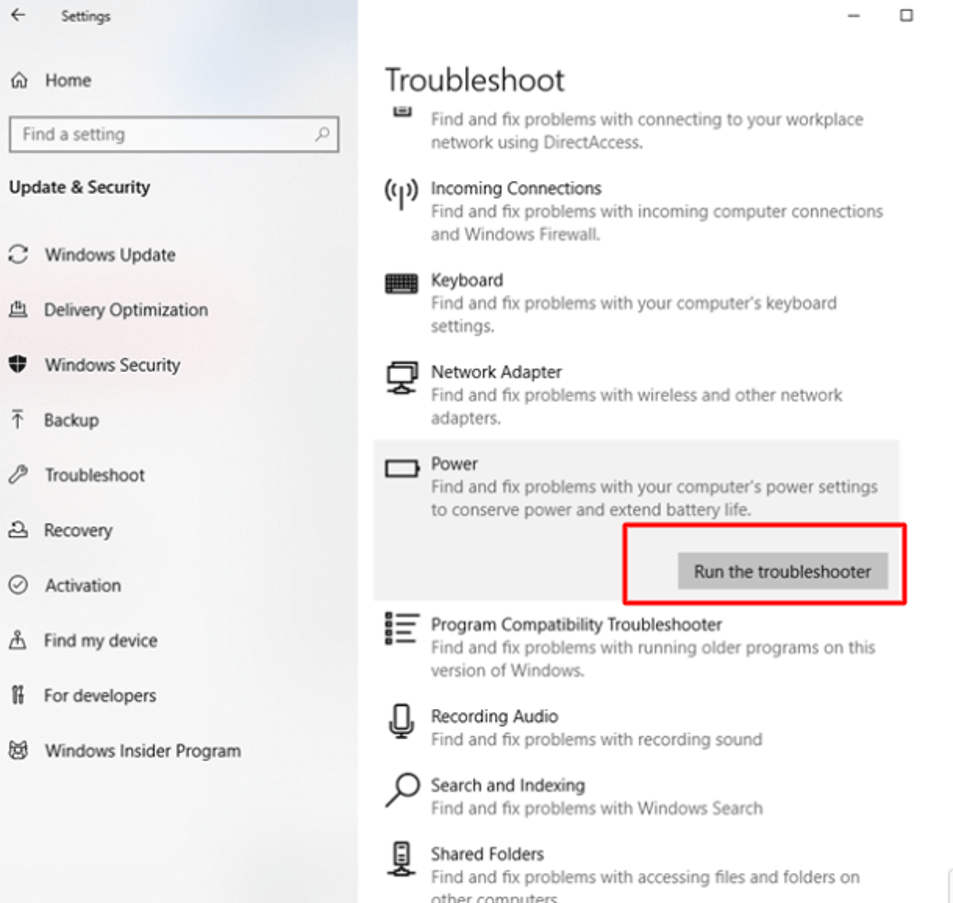
- Dette vil automatisk scanne den bærbare computer og løse relevante problemer.
6. Genstart den bærbare computer
Nogle gange kan du prøve denne effektive hurtige løsning til at køle temperaturen på din bærbare computer ned. Slukning af pc'en og frakobling af opladeren samt afmontering af batteriet kan køle maskinen ned i nogen tid.
Du kan derefter tilslutte batteriet og opladeren igen, efterfulgt af at tænde for den bærbare computer. Dette kan i sidste ende løse mindre fejl og kan reducere overophedning.
Læs mere: Sådan opgraderer du til Windows 10 gratis
7. Fortryd overclocking
Under visse omstændigheder, hvis du har overclocket dit grafikkort, CPU eller andre komponenter, så kan det give overophedningsproblemer, da overclocking gør, at komponenterne arbejder i et hurtigere tempo for at udføre flere operationer pr anden.
Ændring af urindstillingerne til standardværdien kan således forhindre overophedning af bærbar computer. Til tider kan en reduktion af urværdien under standarden yderligere reducere energiforbruget og derved sænke maskinens varmetendens; dette kan dog også reducere ydeevnen.
8. Sænk FPS
For en bedre spil- og videooplevelse foretrækkes det ofte at have højere frames per second (FPS), men vidste du, at det også overophedes din bærbare computer?
Derfor anbefales det stærkt at reducere FPS til en værdi på 60.
9. Brug et integreret grafikkort
Gaming bærbare computere kommer med et dedikeret grafikkort sammen med et integreret grafikkort. Det dedikerede grafikkort giver en overlegen spiloplevelse og sikrer også, at det er i stand til at levere en afbalanceret ydeevne. Det giver dog også anledning til problemer med overophedning.
Derfor er en midlertidig løsning for at forhindre overophedning at bruge den integrerede GPU i stedet for den dedikerede. Integrerede grafikkort bruger ikke den samme mængde strøm og producerer fortløbende ikke så meget varme. Den bærbare computer kan dog underperforme under spil.
Du kan indstille den integrerede GPU som standardprocessor, når du har sikret dig at tjekke dit grafikkontrolpanelværktøj som Nvidia eller AMD.
10. Opdater grafikdrivere
Der er flere måder at gøre det på opdatere grafikdriverne da det kan påvirke dens ydeevne betydeligt og tage sig af bærbare overophedningssymptomer.
- Manuel opdatering – Dette kan gøres ved at søge efter de nødvendige drivere på producentens websted og installere det på dit system.
- Enhedshåndtering - Dette er endnu en destination, hvorfra du kan finde den installerede grafikdriver på dit system og opdatere dem manuelt ved hjælp af Windows.
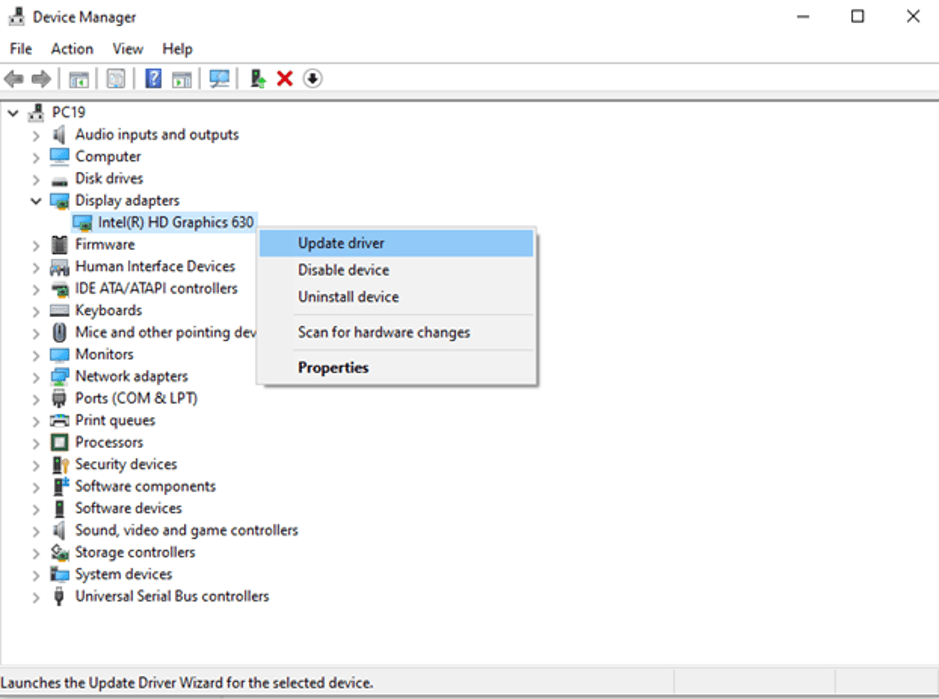
- Driveropdateringssoftware – Installation af en smart værktøj til driveropdatering kan opdage forældede, beskadigede eller manglende drivere på dit system samt opdatere dem automatisk. Så hvis du ikke vil spilde din tid på at søge efter kompatible grafikdrivere manuelt, så behøver du kun en dedikeret driveropdateringssoftware.
11. Jobliste
Dette er igen en generaliseret metode til at afhjælpe opvarmningsproblemer i en bærbar computer, når den bærbare computer udfører intensive opgaver.
Andre programmer og processer kan afsluttes kraftigt ved at gå til Task Manager. Under fanen Processer kan du bestemme, hvilke andre processer og apps der bruger, og forbruge systemressourcerne intenst og afslutte dem ved at bruge 'Afslut opgave' mulighed.
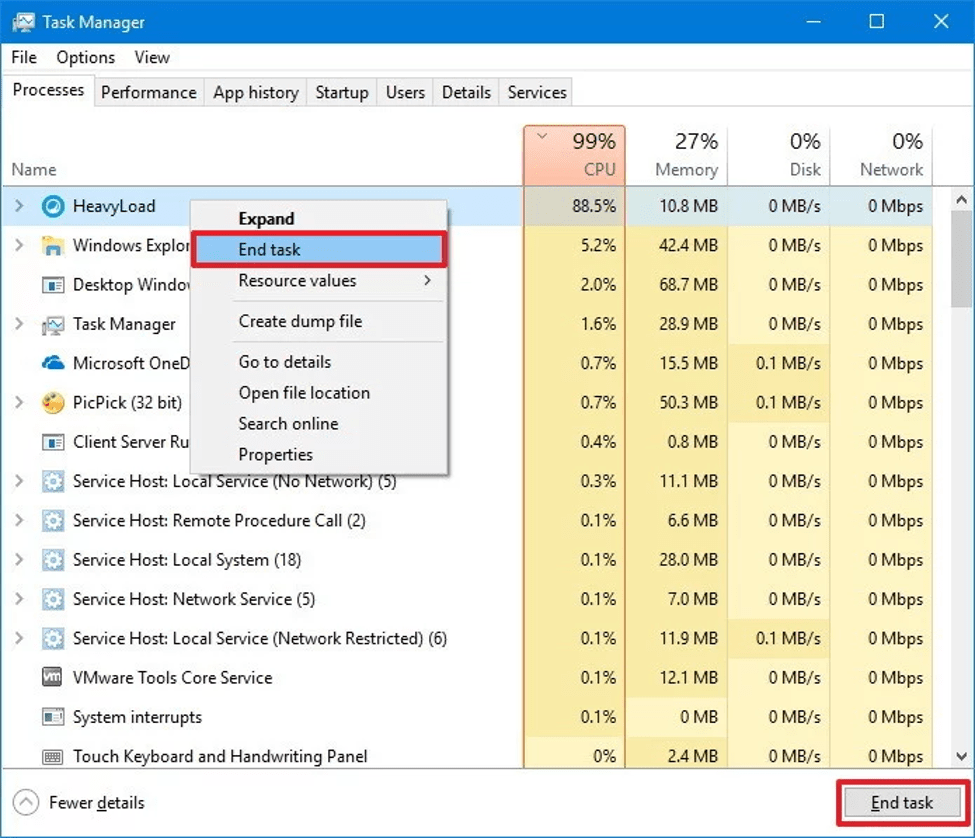
12. Udskift opladeren og batteriet
Endelig, hvis ovenstående metoder ikke har løst spørgsmålet om overophedning, så kan du overveje at købe en ny oplader eller laptop batteri, da en defekt oplader eller et ældre batteri nogle gange kan få temperaturen til hurtigt at stige og forstyrre systemets ydeevne.
Opsummering
Således så vi forskellige metoder, der enten kan afhjælpe problemet med laptops overophedning midlertidigt eller helt løse det for en gang for alle. Overophedning af bærbar computer under spil eller andre strenge opgaver er en almindelig begivenhed i vores daglige liv.
Derudover anbefales det altid at betjene bærbare computere i et godt ventileret og klimatiseret miljø. Du bør også undgå at overoplade enhver elektronisk enhed, da det beskadiger batteriet og kan føre til pludselige overophedningsproblemer i bærbare computere og flere andre enheder.
At holde den bærbare computer på en ren overflade kan sikre, at ventilatorerne ikke bliver blokeret af støv. Et andet almindeligt hack er også at holde den bærbare computer på en forhøjet overflade for at sikre, at den nederste del af systemet modtager kontinuerlig luftstrøm.